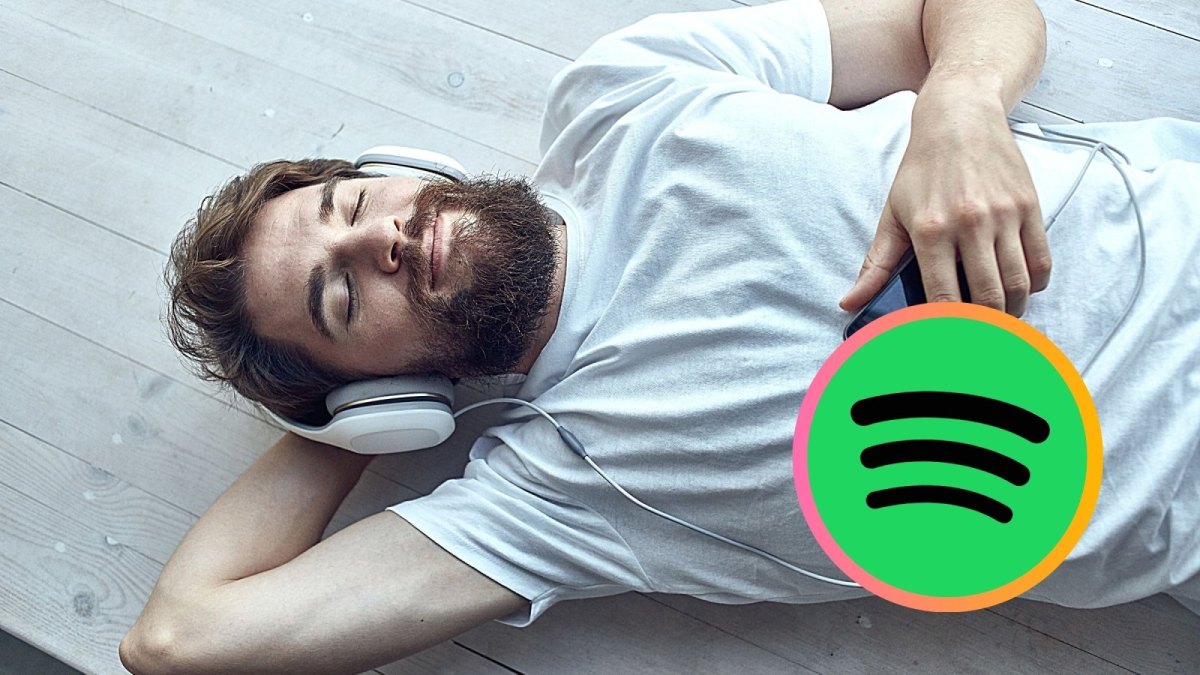Beim Streaming-Dienst Spotify kannst du ganz einfach Playlisten erstellen und so eine Sammlung deiner Lieblingssongs anfertigen. Benötigst du eine Wiedergabeliste nicht mehr, kannst du deine Spotify-Playlist löschen. Manchmal erstellt man Playlisten und führt sie dann nicht weiter. In solchen Fällen ist es sinnvoll die Musiklisten zu entfernen. Wir erklären dir wie es am PC und in der App funktioniert. Spotify-Playlist löschen: Anleitungen für App und PC Wenn du deine Wiedergabeliste nicht mehr benötigst, weil sich dein Musikgeschmack zum Beispiel geändert hat, kannst du so deine Spotify-Playlist löschen.
Spotify-Playlist löschen: Eigene Wiedergabelisten entfernen leicht gemacht
Zunächst solltest du wissen, dass du nur deine eigenen Spotify-Playlists löschen kannst. Willst du eine vorgefertigte Wiedergabeliste von Spotify oder einer Person, der du folgst, entfernen, kannst du sie nicht löschen. Das brauchst du aber auch nicht, weil du ihnen einfach entfolgen kannst. Um eine fremde Playlist aus deinem Repertoire zu entfernen, gehst du so vor:
- Öffne die fremde Playlist, die du nicht mehr in deiner Liste haben möchtest.
- Entferne jetzt das Like/Herz am oberen Rand.
- Nun erscheint die Wiedergabeliste nicht mehr in deiner Sammlung.
Eigene Spotify-Playlisten zu löschen ist dafür sehr wohl möglich. Zunächst geben wir dir die Anleitung für das Löschen von Wiedergabelisten in der App.
Spotify-Playlist löschen: In der Handy-App
Der Vorgang funktioniert für Android-Handys und iOS-Geräte ähnlich, weshalb wir dir eine universelle Handy-Anleitung geben:
- Öffne die Spotify-App auf deinem Handy.
- Gehe nun auf „Bibliothek“.
- Im nächsten Schritt gehst du auf „Playlist“.
- Nun wird dir eine Liste aller deiner Playlisten angezeigt. Wähle eine Wiedergabeliste aus, die du erstellt hast und löschen möchtest.
- Tippe nun auf das Drei-Punkte-Menü oder die drei Striche.
- Scrolle nun runter bis zum Punkt „Playlist löschen“ und wähle diesen aus.
- Bestätige den Vorgang mit „Löschen“.
Spotify-Playlist löschen: Auf der Desktop-Anwendung und im Browser
Sowohl in der Desktop-Anwendung als auch im Browser ist das Löschen von Playlists ähnlich. Gehe so dabei vor:
- Öffne die Desktop-Anwendung oder melde dich im Browser bei Spotify mit deinen Zugangsdaten an.
- In der linken Spalte findest du den Abschnitt „Playlists“. In der Browser-Version musst du vorher manchmal zuerst „Meine Musik“ wählen“.
- Klicke jetzt mit der rechten Maustaste auf eine Spotify-Playlist, die du löschen möchtest und wähle „löschen“.
Willst du der Wiedergabeliste lediglich entfolgen, kannst mit dieser Anwendung auch auf „Nicht mehr folgen“ klicken.
Fazit: Spotify-Playlist löschen ist ganz einfach
Denke daran, dass du nur die Spotify-Playlists löschen kannst, die du auch eigenständig erstellt hast. Bei fremden Wiedergabelisten gibt es nur die Option diesen zu entfolgen. Du hast eine Musikliste aus Versehen gelöscht? So kannst du deine Spotify-Playlisten wiederherstellen. Außerdem erklären wir dir hier, wie du gemeinsame Spotify-Playlisten erstellen kannst.